Samsung Galaxy S7 edge SM-G9350如何查看应用程序使用流量情况?
若想查看应用程序使用流量的情况,可以通过以下步骤操作:
步骤
1. 在待机页面下,向左滑动主屏幕页面。
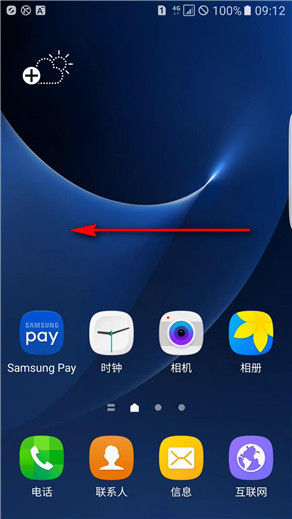
2.点击【设置】。
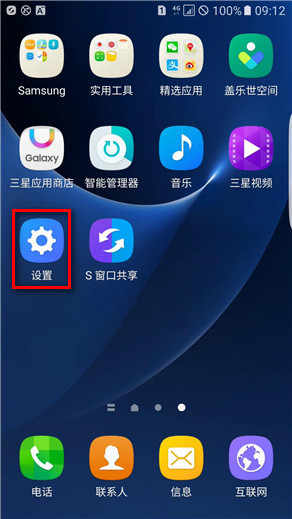
3.点击【流量监控】。
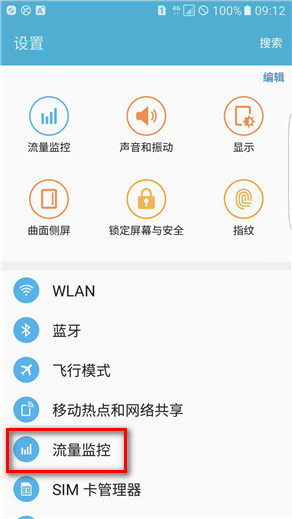
4.选择想要查看流量使用情况的SIM卡,这里以【SIM卡1】为例,然后点击【详情】。
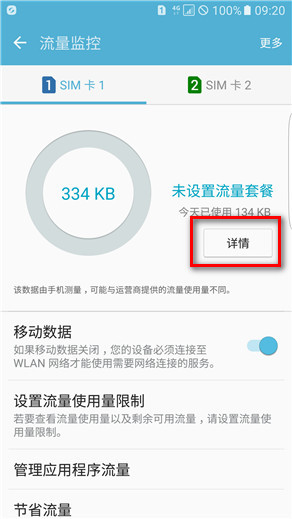
5.向上滑动屏幕。
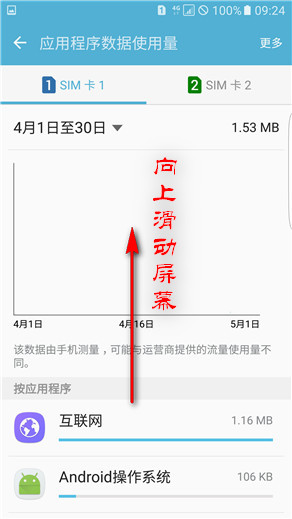
6.此时即可查看应用程序使用流量情况。
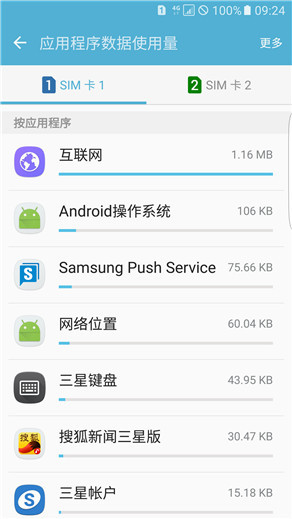
注:点击【更多】可查看WLAN使用量。
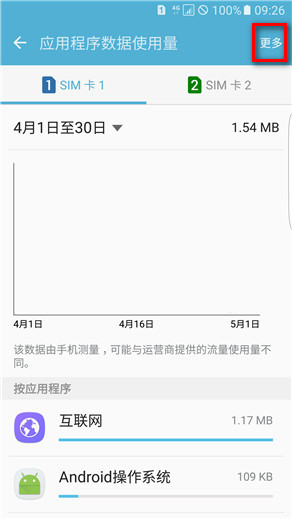
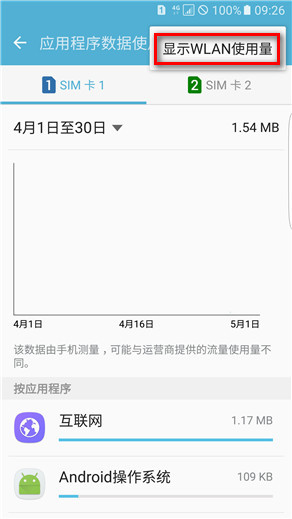
声明:本网站引用、摘录或转载内容仅供网站访问者交流或参考,不代表本站立场,如存在版权或非法内容,请联系站长删除,联系邮箱:site.kefu@qq.com。
阅读量:107
阅读量:181
阅读量:54
阅读量:41
阅读量:46